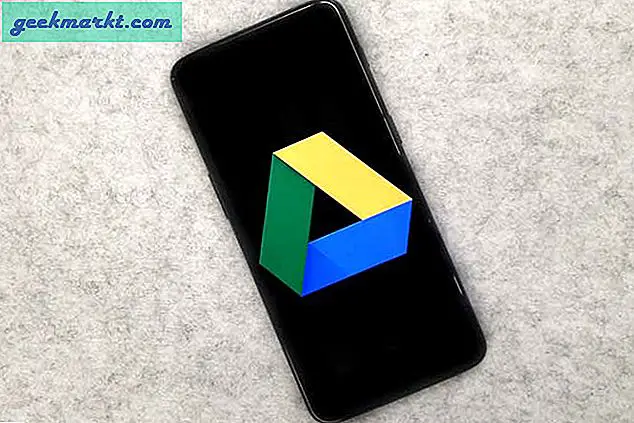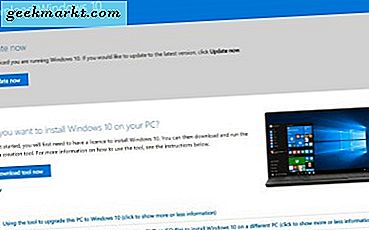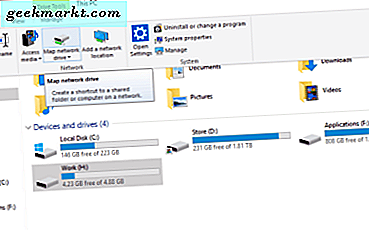Chế độ an toàn về cơ bản là một Windows giới hạn hơn, chuyển mạch ít thành phần hệ điều hành thiết yếu hơn. Đây là một công cụ xử lý sự cố để bảo trì và sửa chữa hệ thống. Trong các nền tảng Windows trước đó, bạn có thể khởi động vào Chế độ an toàn bằng cách nhấn phím F8, nhưng khi thủ tục khởi động nhanh hơn một chút không hoạt động trong Windows 10. Tuy nhiên, vẫn còn một vài cách bạn có thể vào Chế độ an toàn trong Windows 10 .
Thứ nhất, bạn có thể nhập Chế độ An toàn với các công cụ khắc phục sự cố nâng cao. Mở menu Bắt đầu của Windows 10 và nhấp vào tùy chọn Nguồn ở đó. Bấm và giữ phím Shift, sau đó chọn Khởi động lại . Tiếp tục giữ phím Shift cho đến khi Windows khởi động lại với màn hình Chọn một tùy chọn màu xanh lam.
Chọn Khắc phục sự cố và sau đó nhấp vào Tùy chọn nâng cao . Ở đó bạn sẽ tìm thấy nút Windows Startup Settings, bạn nên chọn. Sau đó, bạn sẽ được thông báo khởi động lại Windows để chọn các tùy chọn khởi động thay thế, trong đó có Chế độ an toàn. Vì vậy, nhấn nút Khởi động lại ở dưới cùng bên phải.
Khi Windows khởi động lại, bạn sẽ nhận được một lựa chọn tùy chọn khởi động. Chọn Bật Chế độ an toàn từ đó. Sau đó Windows khởi chạy với Chế độ an toàn.
Ngoài ra, bạn cũng có thể nhập Chế độ an toàn bằng MSConfig. Để mở công cụ cấu hình hệ thống, nhấn phím Win + R và nhập 'msconfig' vào Chạy. Điều đó sẽ mở cửa sổ được hiển thị trong ảnh chụp bên dưới.
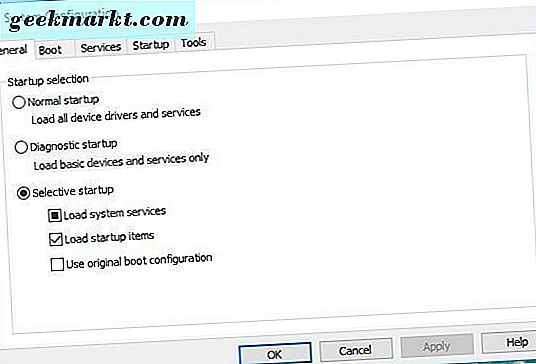
Nhấp vào tab Khởi động để mở các tùy chọn được hiển thị bên dưới. Chọn hộp kiểm Khởi động an toàn trên tab đó. Sau đó nhấn nút Apply và OK . Nhấn nút Khởi động lại trên cửa sổ Cấu hình Hệ thống để khởi động lại vào Chế độ An toàn. Lưu ý rằng tùy chọn sẽ luôn khởi động Windows vào Chế độ An toàn.
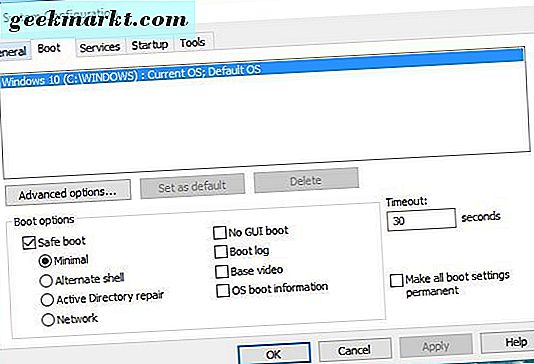
Vì vậy, đó là một vài cách bạn có thể khởi động vào Windows 10 hoặc 8 Chế độ an toàn để bảo trì hệ thống. Ngoài ra, bạn cũng có thể thiết lập ổ đĩa khôi phục USB để vào Chế độ an toàn.